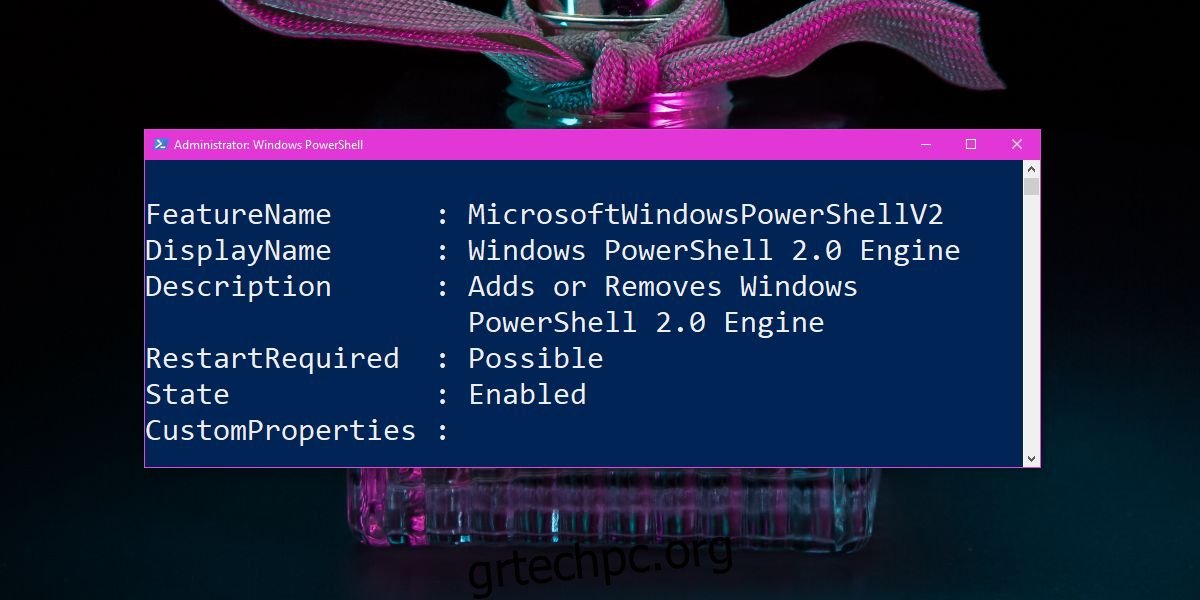Η τρέχουσα έκδοση του Windows PowerShell είναι 5. Το PowerShell είναι προεγκατεστημένο στα Windows 10 και έχει αντικαταστήσει τη γραμμή εντολών στο μενού Power user. Ενώ το PowerShell 5 είναι η σταθερή έκδοση που εκτελείται στο σύστημά σας, ο κινητήρας PowerShell 2.0 εξακολουθεί να είναι ενεργοποιημένος σε αυτό και αυτή η έκδοση του PowerShell αναγνωρίζεται πλέον ως κίνδυνος ασφαλείας που μπορεί να χρησιμοποιηθεί για την εκτέλεση κακόβουλων σεναρίων. Τα Windows 10 το απέρριψαν στην Ενημέρωση Fall Creators Ωστόσο, αυτό δεν σημαίνει ότι έχει αφαιρεθεί για όλους τους χρήστες. Μπορεί να είναι ακόμα ενεργοποιημένο στο σύστημά σας. Δείτε πώς μπορείτε να ελέγξετε εάν εξακολουθείτε να χρησιμοποιείτε αυτόν τον κινητήρα και πώς μπορείτε να απενεργοποιήσετε το Windows PowerShell 2.0.
Πίνακας περιεχομένων
Ελέγξτε το PowerShell 2.0
Ανοίξτε το PowerShell με δικαιώματα διαχειριστή και εκτελέστε την ακόλουθη εντολή.
Get-WindowsOptionalFeature -Online -FeatureName MicrosoftWindowsPowerShellV2
Στα αποτελέσματα που επιστρέφει αυτή η εντολή, κοιτάξτε το πεδίο Κατάσταση. Εάν λέει ότι αυτός ο κινητήρας είναι Ενεργοποιημένος, τότε πρέπει να τον απενεργοποιήσετε. Εάν η κατάσταση επιστρέψει την τιμή Disabled, είστε έτοιμοι. Δε χρειάζεται να κάνεις τίποτα άλλο.
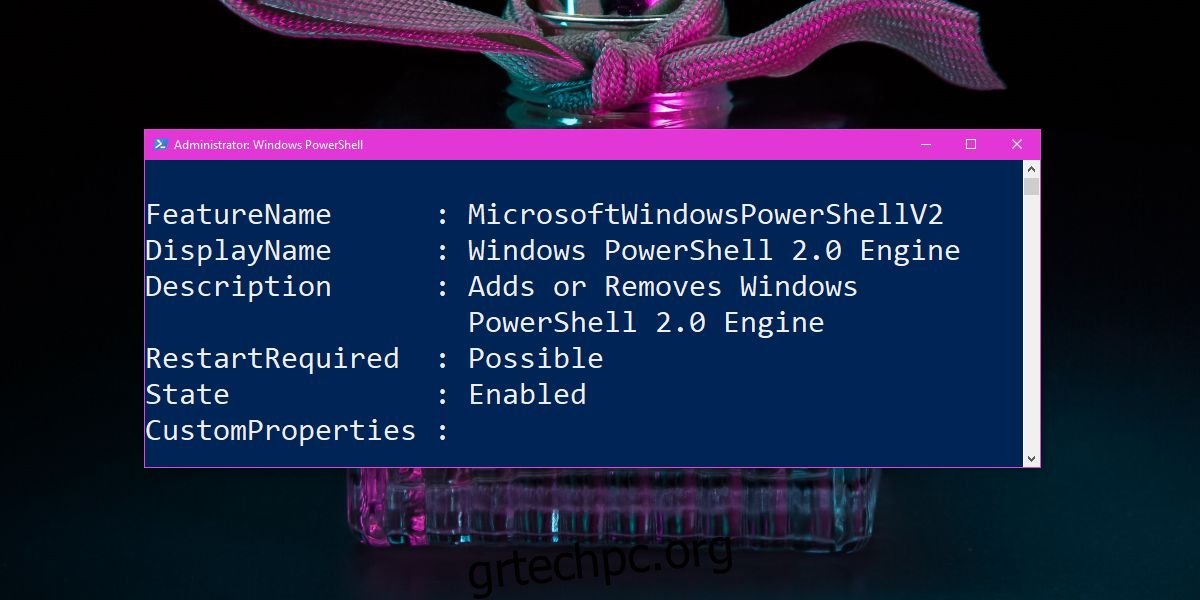
Απενεργοποιήστε το Windows PowerShell 2.0 Engine
Ανοίξτε το PowerShell με δικαιώματα διαχειριστή και εκτελέστε την ακόλουθη εντολή.
Disable-WindowsOptionalFeature -Online -FeatureName MicrosoftWindowsPowerShellV2Root
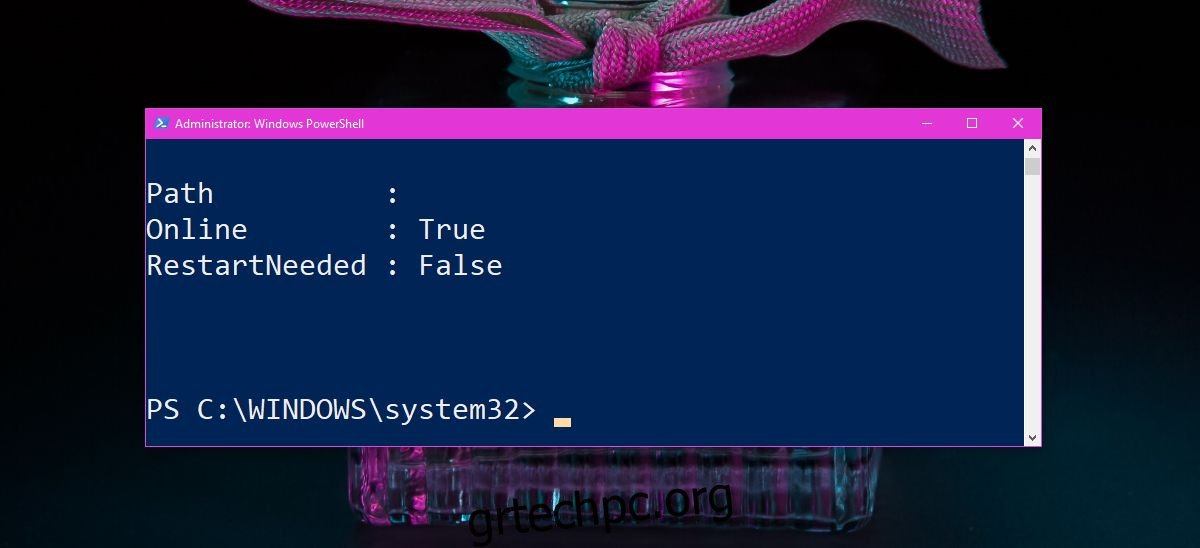
Αυτό θα απενεργοποιήσει τη μηχανή Windows PowerShell 2.0. Μπορείτε να το ελέγξετε εκτελώντας ξανά αυτήν την εντολή. Το κράτος πρέπει να επιστρέψει «ΑμεΑ».
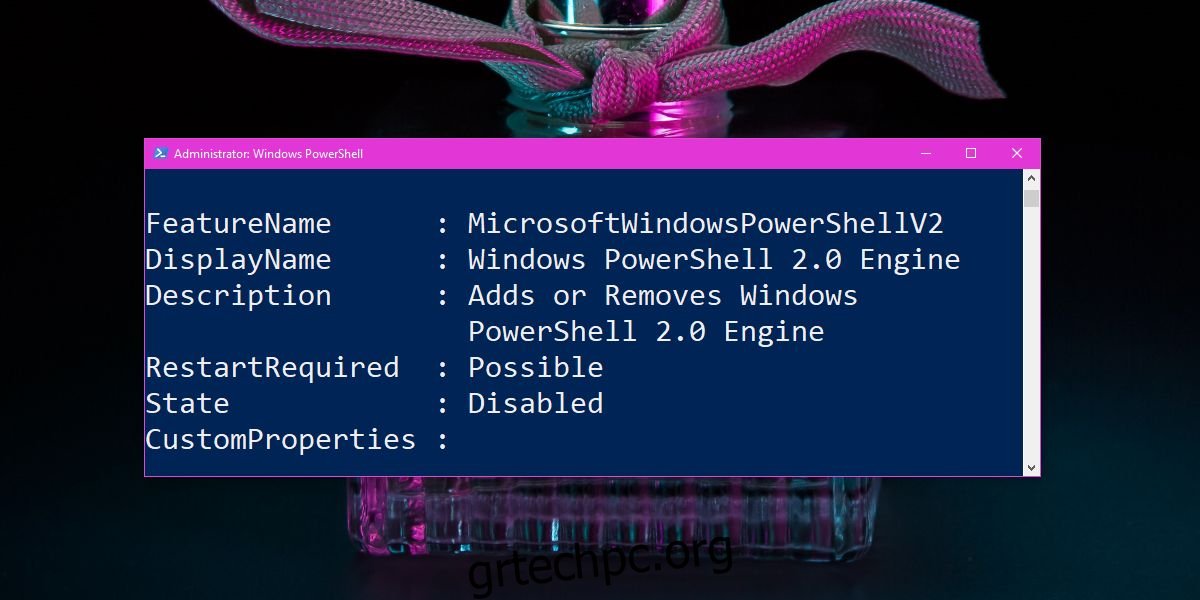
Εάν δεν αισθάνεστε άνετα να εκτελέσετε την εντολή στο PowerShell, μπορείτε να απενεργοποιήσετε τη δυνατότητα και από τον Πίνακα Ελέγχου. Ανοίξτε την Εξερεύνηση αρχείων και εισαγάγετε τα ακόλουθα στη γραμμή τοποθεσίας.
Control PanelPrograms
Κάντε κλικ στην επιλογή «Ενεργοποίηση ή απενεργοποίηση λειτουργιών των Windows». Αυτό θα ανοίξει ένα νέο παράθυρο που ονομάζεται “Δυνατότητες Windows”. Μπορεί να χρειαστεί λίγος χρόνος για να φορτώσει αυτό το παράθυρο τη λίστα με τις δυνατότητες που μπορείτε να ενεργοποιήσετε/απενεργοποιήσετε. Μόλις φορτωθεί η λίστα, κάντε κύλιση στο τέλος και αναζητήστε το Windows PowerShell 2.0. Αποεπιλέξτε το και κάντε κλικ στο OK. Δεν χρειάζεται να κάνετε επανεκκίνηση του συστήματός σας για να επηρεαστεί.
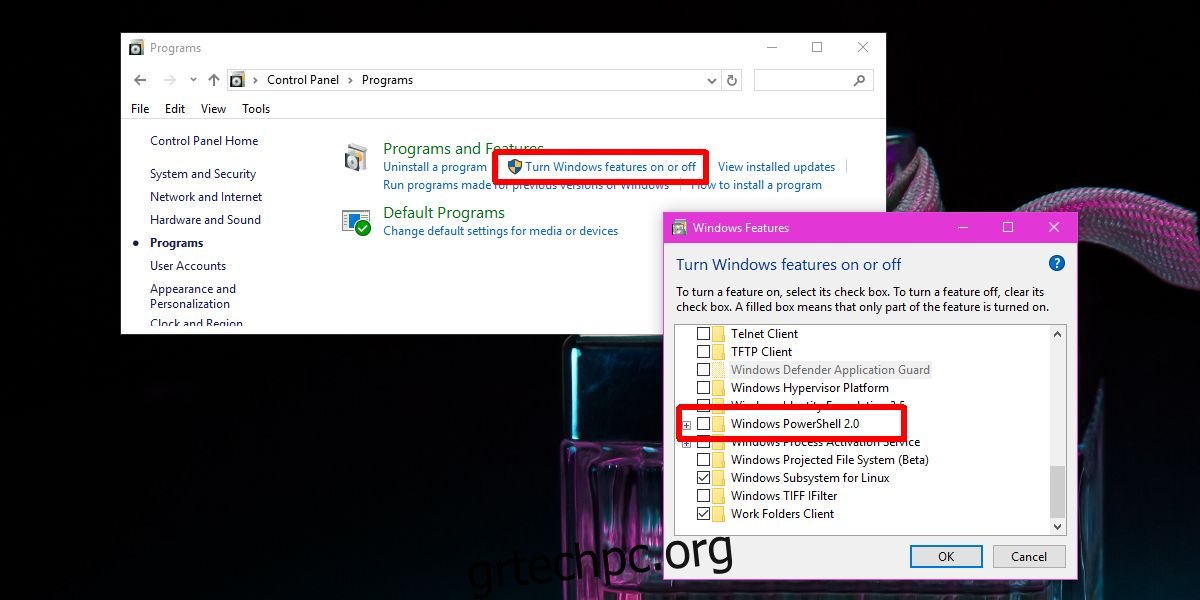
Ποιος είναι ο κίνδυνος?
Το Windows PowerShell 5 διαθέτει μια δυνατότητα κατά του κακόβουλου λογισμικού που σαρώνει και αποτρέπει την εκτέλεση κακόβουλων σεναρίων, ωστόσο, η μηχανή PowerShell 2.0 μπορεί να χρησιμοποιηθεί για την εκτέλεση μιας επίθεσης υποβάθμισης που μπορεί να παρακάμψει τον έλεγχο κατά του κακόβουλου λογισμικού. Αυτό τελικά θα έχει ως αποτέλεσμα ένα κακόβουλο σενάριο PowerShell να εκτελείται στο σύστημά σας.
Η απενεργοποίηση του κινητήρα δεν πρέπει να έχει αρνητικές επιπτώσεις. Η Microsoft γνωρίζει ότι ορισμένες εφαρμογές εξακολουθούν να χρησιμοποιούν το PowerShell 2.0, αλλά εργάζονται για να βοηθήσουν στη μετεγκατάστασή τους σε νεότερη έκδοση. Αν και αυτή η δυνατότητα έχει καταργηθεί, θα παραμείνει μέρος των Windows 10 για το άμεσο μέλλον και οι χρήστες θα μπορούν να την ενεργοποιήσουν εάν το χρειάζονται/θέλουν.